
- •Введение
- •Как пользоваться данным Руководством
- •Открытие упражнений
- •Выполнение упражнений
- •Условности и сокращения
- •Использование клавиатуры и мыши
- •Техническая поддержка и сопровождение
- •1.1. Запуск системы
- •Упражнение 1.1. Запуск системы
- •1.2. Открытие существующего документа
- •Упражнение 1.2. Открытие документов системы
- •Упражнение 1.3. Управление окном системы
- •1.4. Управление окнами документов
- •Упражнение 1.4. Управление окнами документов
- •Глава 2. Основные элементы интерфейса
- •2.1. Область окон документов
- •2.2. Заголовок окна программы
- •2.3. Строка меню
- •2.3.1. Активизация меню
- •2.3.2. Закрытие меню
- •2.3.3. Просмотр списка команд меню
- •2.3.4. Вызов команды меню
- •2.3.5. Вложенные меню
- •2.3.7. Горячие клавиши
- •2.3.8. Недоступные команды
- •2.4. Инструментальные панели
- •2.5. Панель Стандартная
- •2.6. Строка сообщений
- •2.7. Панель Текущее состояние
- •Глава 3. Управление масштабом изображения в окне документа
- •3.1. Просмотр текущего документа целиком
- •3.4. Предыдущий и последующий масштаб
- •Упражнение 3.5. Задание масштаба отображения
- •3.6. Плавное изменение масштаба отображения
- •3.7. Дискретное изменение масштаба отображения
- •Глава 4. Сдвиг изображения в окне документа
- •4.1. Линейки прокрутки
- •Упражнение 4.1. Использование линеек прокрутки
- •4.2. Команда сдвига изображения
- •4.3. Сдвиг изображения при помощи мыши
- •4.4. Сдвиг изображения при помощи клавиатуры
- •4.5. Обновление изображения в окне документа
- •5.1. Основные типы документов
- •5.2. Создание чертежа
- •Упражнение 5.1. Создание и настройка чертежа
- •5.3. Создание фрагмента
- •Упражнение 5.2. Создание и фрагмента
- •5.4. Файлы упражнений
- •Упражнение 5.3. Открытие файла упражнения
- •Глава 6. Единицы измерений и системы координат
- •7.1. Компактная панель
- •Упражнение 7.2. Работа с панелью Геометрия
- •7.2. Расширенные панели команд
- •Глава 8. Задание параметров объектов
- •8.1. Панель свойств
- •8.1.1. Автоматический ввод параметров
- •8.1.2. Ручной ввод параметров
- •8.1.3. Комбинированный ввод параметров
- •8.1.4. Геометрический калькулятор
- •8.2. Панель специального управления
- •9.1.1. Перемещение курсора мышью
- •9.1.2. Изменение формы представления курсора
- •9.1.4. Перемещение курсора с помощью клавиатуры
- •9.1.5. Изменение текущего шага курсора
- •9.1.6. Перемещение курсора в нужную точку чертежа
- •9.2. Использование привязок
- •9.2.1. Глобальные привязки
- •9.2.2. Локальные привязки
- •9.2.3. Клавиатурные привязки
- •9.3. Запоминание параметров объектов
- •Глава 10. Выделение объектов. Отмена и повтор команд
- •10.1. Выделение объектов
- •Глава 11. Вспомогательные построения
- •Глава 12. Простановка размеров
- •12.1. Линейные размеры
- •12.2. Угловые размеры
- •Упражнение 12.4. Простановка угловых размеров
- •12.3. Диаметральные размеры
- •12.4. Радиальные размеры
- •Упражнение 12.6. Простановка радиальных размеров
- •Глава 13. Построение фасок и скруглений
- •13.1. Фаски
- •Упражнение 13.2. Построение фасок по двум катетам
- •13.2. Скругления
- •Упражнение 13.5. Построение скруглений
- •Глава 14. Симметрия объектов
- •Упражнение 14.1. Полная симметрия
- •Упражнение 14.2. Частичная симметрия
- •Глава 15. Типовой чертеж детали Пластина
- •Глава 16. Использование видов
- •Упражнение 16.1. Использование видов
- •16.1. Создание нового вида
- •16.2. Управление видами
- •Упражнение 16.1. Управление видами
- •16.2.1. Виды текущего документа
- •16.2.2. Управление состоянием видов
- •16.2.3. Изменение параметров вида
- •16.3. Перемещение видов и компоновка чертежа
- •16.4. Несколько советов по использованию видов
- •Глава 17. Усечение и выравнивание объектов
- •Упражнение 17.1. Простое усечение объектов
- •Упражнение 17.3. Выравнивание объектов по границе
- •Глава 18. Типовой чертеж детали Вал
- •Глава 19. Модификация объектов
- •19.1. Поворот
- •19.2. Деформация
- •Глава 20. Плавные кривые
- •Глава 21. Штриховка
- •Глава 22. Технологические обозначения
- •Упражнение 22.7. Ввод обозначений позиций
- •23.1. Ввод текста
- •Упражнение 23.1. Ввод и редактирование текста
- •23.2. Редактирование текста
- •23.3. Нумерация строк
- •Упражнение 23.3. Ввод текста под углом
- •Глава 24. Редактирование объектов
- •Глава 25. Типовой чертеж детали Шаблон
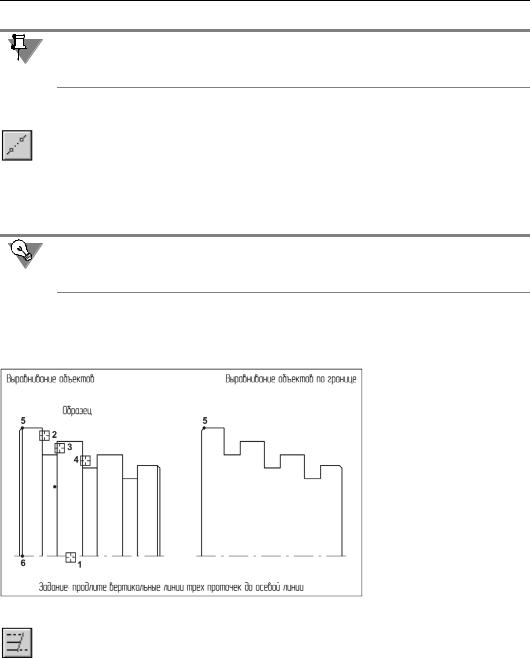
Часть II. Основные приемы работы
После удаления участка окружности между точками 1 и 2 окружность превратилась в ду! гу и стала незамкнутым объектом. Поэтому система больше не будет запрашивать точку внутри участка.
Задание.Удалите участок горизонтальной осевой линии в области вертикального линейного размера 10 мм.
1. Нажмите кнопку Усечь кривую двумя точками.
2.Для указания объекта усечения щелкните курсором в любой точке горизонтальной осе! вой линии (например, курсор 3).
3.Для указания участка усечения щелкните курсором по осевой слева и справа от размер! ной надписи (например, точки 5 и 6).
В этом задании требования к точности положения области усечения и ее размерам не! высоки, поэтому в использовании привязок нет необходимости. Точки вполне достаточ! но указать «на глаз».
Упражнение 17.3. Выравнивание объектов по границе
Задание.Закончите построение детали, продлив вертикальные линии трех проточек до осевой линии. Постройте линии двух фасок.
Рис. 17.6. Задание к Упражнению 17.3
1. Нажмите кнопку Выровнять по границе на панели Редактирование.
Данная команда позволяет выровнять один или несколько элементов по границе, кото! рой служит какой!либо другой элемент.
2.В ответ на запрос системы Укажите кривую — границу для выравнивания щелкните мышью в любой точке осевой линии (курсор 1 на Образце).
Осевая линия будет выделена цветом.
188
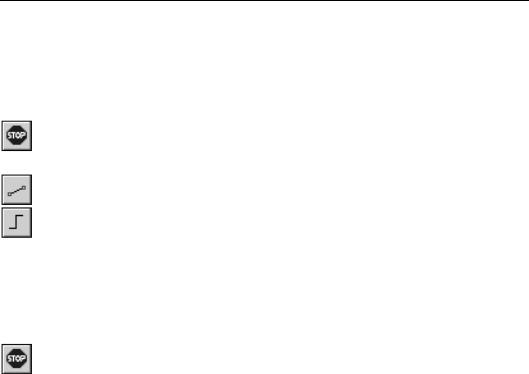
Глава 17. Усечение и выравнивание объектов
3.В ответ на запрос системы Укажите кривую, которую нужно выровнять щелкните мышью в любой точке отрезка первой проточки (курсор 2 на Образце).
Система продлит отрезок до его пересечения с осевой линией, которая была указана в качестве границы выравнивания.
4.Таким же образом продлите до осевой остальные вертикальные отрезки (курсоры 3, 4 и т. д.).
5. Завершите работу команды.
Для построения вертикальных отрезков, принадлежащим фаскам на торцах детали, удобно воспользоваться режимом ортогонального черчения.
6.Нажмите кнопку Отрезок на панели Геометрия и укажите начальную точку 5.
7.Нажмите кнопку Ортогональное черчение на панели Текущее состояние.
Этот режим позволяет создавать объекты, ортогональные текущей системе координат и чаще всего используется для вычерчивания горизонтальных и вертикальных отрезков.
8.Опустите курсор вниз на осевую линию и после срабатывания привязки Пересечение зафиксируйте точку.
9.Аналогичным образом постройте отрезок фаски в правой части детали.
10.Чтбы отключить режим ортогонального черчения, нажмите кнопку Ортогональное черчение еще раз.
11. Завершите работу команды Отрезок.
189
